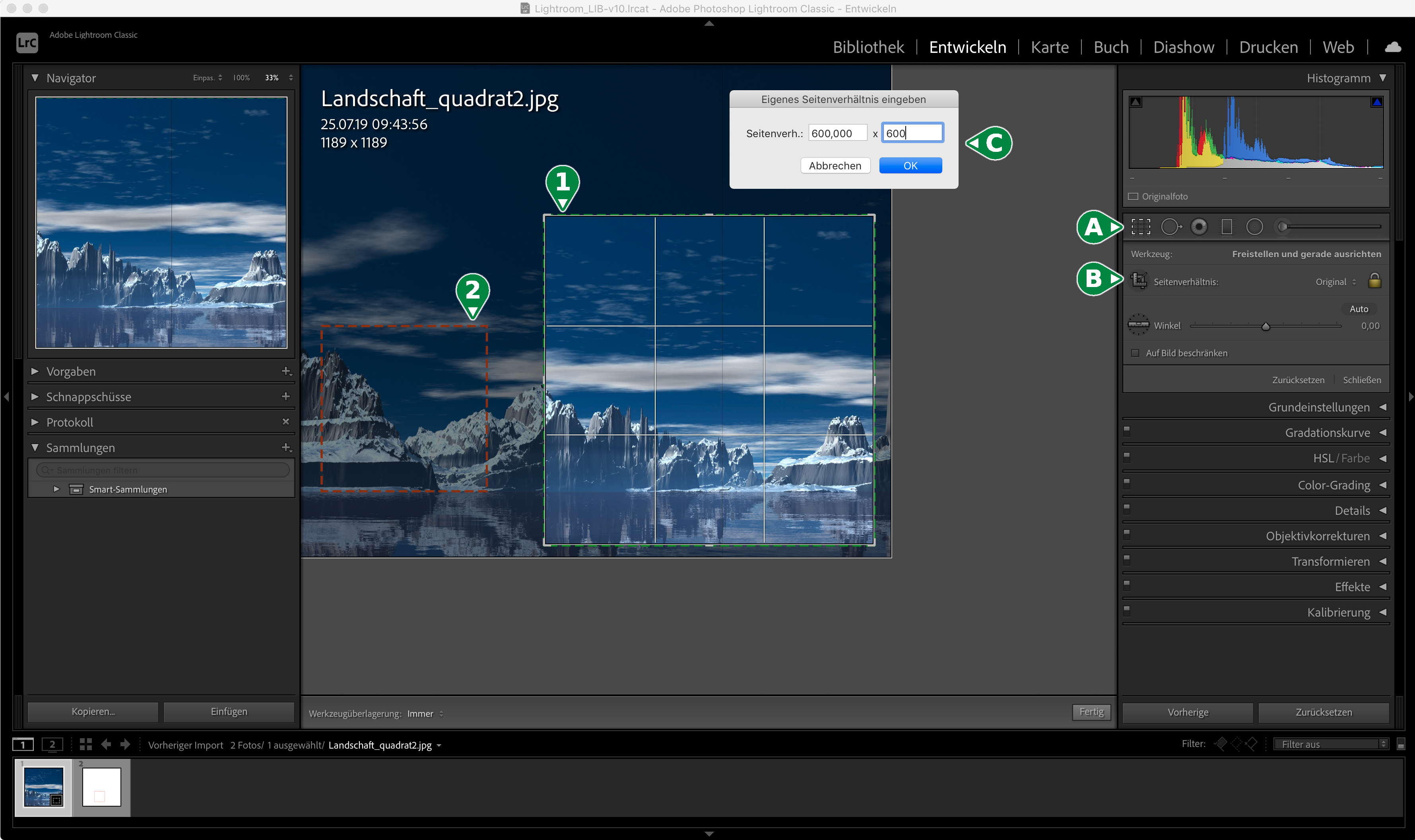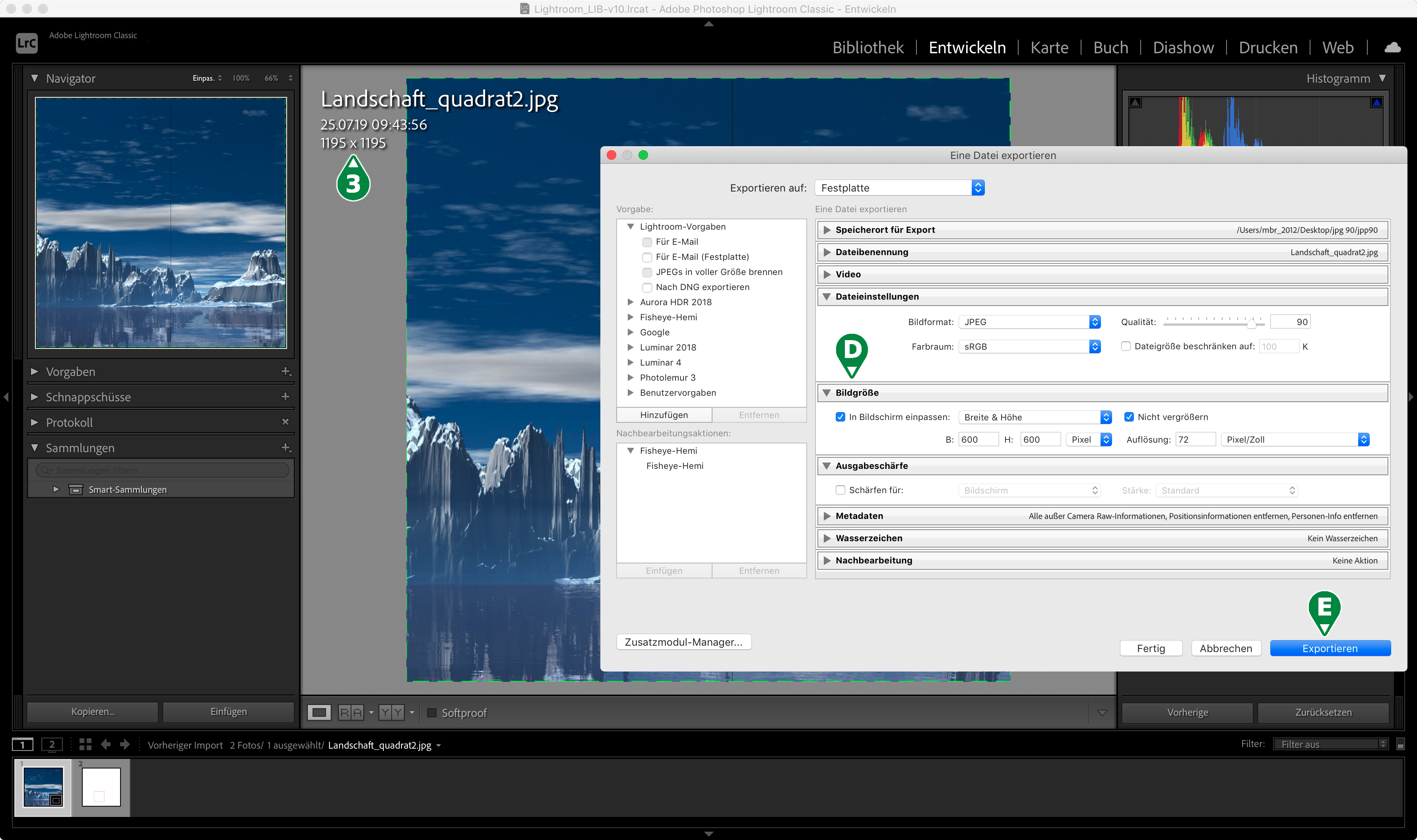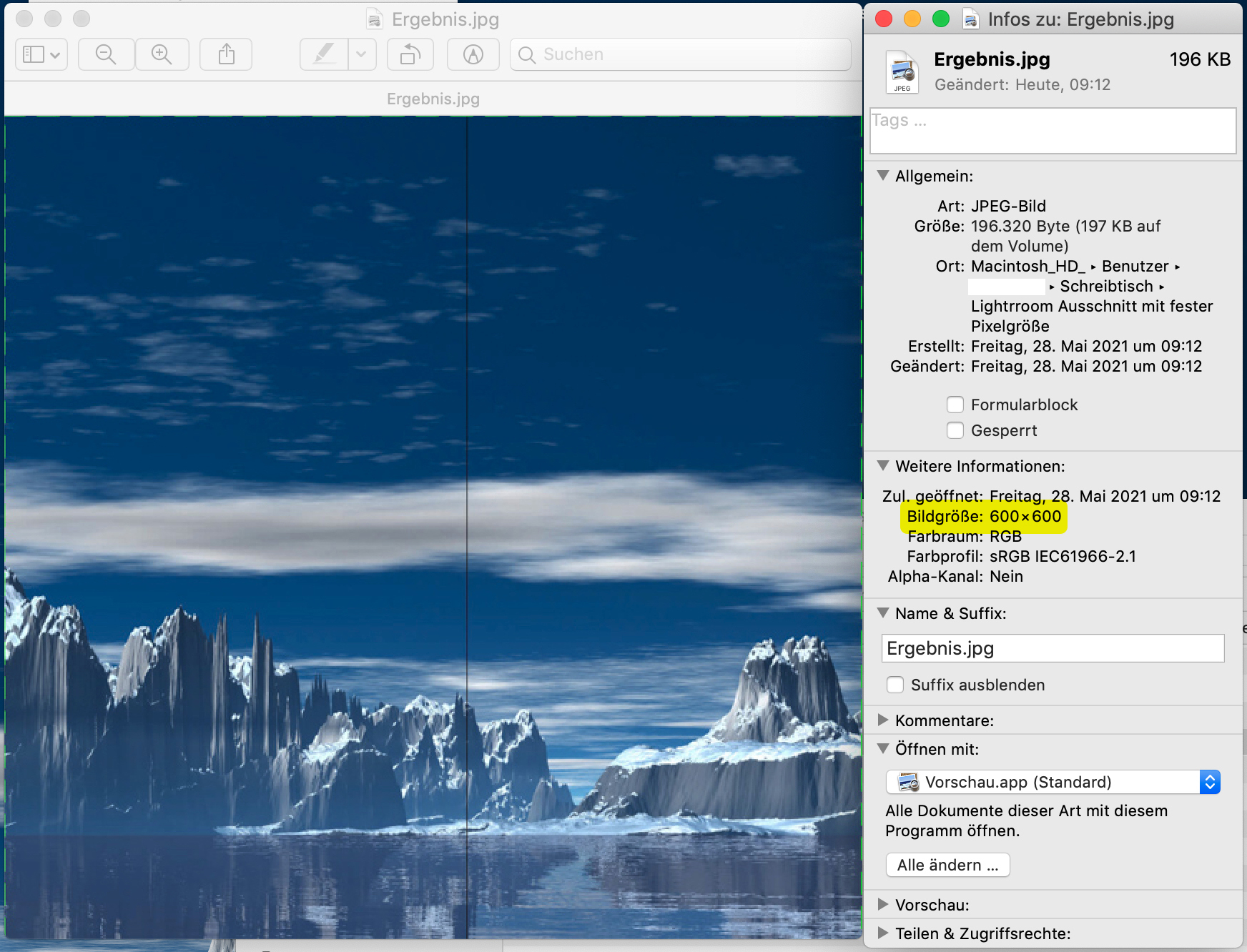Noch nicht viel geschrieben
Mal eine Frage an die Experten von Lightroom
Ich möchte Bilder in Lightroom (nur in LR, kein Export an anderes Programm) unter Entwickeln Pixelgenau zuschneiden. Alles was darunter angeboten wird, auch Benutzerdefiniert funktioniert nicht. Gibt es da keine Möglichkeit?
Bsp: Auf einem Originalbild in Originalgröße ist ein großer Bereich unnütz. Der verbleibende Bereich soll nun in einer Kachelgröße 600 x 600 Pixel zugeschnitten werden.
Vielen lieben Dank für eventuelle Antworten
Gruß Klaus
Ich möchte Bilder in Lightroom (nur in LR, kein Export an anderes Programm) unter Entwickeln Pixelgenau zuschneiden. Alles was darunter angeboten wird, auch Benutzerdefiniert funktioniert nicht. Gibt es da keine Möglichkeit?
Bsp: Auf einem Originalbild in Originalgröße ist ein großer Bereich unnütz. Der verbleibende Bereich soll nun in einer Kachelgröße 600 x 600 Pixel zugeschnitten werden.
Vielen lieben Dank für eventuelle Antworten
Gruß Klaus